Mindannyian ismerjük a JPEG, PNG, GIF és más szabványos képformátumokat, de mi a helyzet a TIFF fájlokkal? Mennyire ismeri a TIFF képeket? Mi különbözteti meg a TIFF-et a fényképformátumoktól? Hogyan tudjuk tömörítse a TIFF fájlt? Szerencsére ez a cikk lefedi a TIFF-fel kapcsolatos összes kérdését. Lépésről lépésre nyújt útmutatót az online és offline TIFF-fájlok hatékony tömörítéséhez. Csak olvassa el, hogy összegyűjtse a szükséges információkat.
1. rész Mi az a TIFF
A TIFF a Tag Image File Format (Tag Image File Format) rövidítése, amely egy olyan tárolási formátum, amelyet főleg képekhez, például vonalas rajzokhoz és fényképekhez használnak. A TIFF formátumban mentett fájlok általában a következő kiterjesztéssel rendelkeznek: .tiff vagy .tif. Ezek a mondatok körvonalazták a TIFF jelentését. A TIFF-et az Aldus Corporation vezette be 1986-ban, a szkennerek széles körű használata miatt vált népszerűvé. Ezért ma már az Adobe szoftvercsomagjaiba integrálták.
2. rész: A TIFF online tömörítése
Tömörítenie kell a TIFF-fájlt vagy képet, mert a TIFF-fájlok jelentősek lehetnek, különösen, ha nagy felbontású képeket vagy több réteget tartalmaznak. A kisebb fájlméret gyorsabb fel- és letöltési időt jelent, ami megkönnyíti a képek gyorsabb megosztását és terjesztését, különösen hálózaton vagy az interneten keresztül. Íme tehát néhány eszköz, amellyel online tömörítheti tiff fájljait vagy képeit, amelyek problémamentes és felhasználóbarát felületet kínálnak a kényelmesebb használat érdekében.
AVAide képkompresszor
AVAide képkompresszor egy megbízható és felhasználóbarát segédprogram, amely lehetővé teszi a képek hatékony tömörítését. Ez a program közvetlenül a webböngészőben működik, így nem kell semmit letöltenie vagy telepítenie. Különböző képformátumokat szolgál ki, például PNG, JPG, SVG, GIF és TIFF. Köszönhetően a mesterséges intelligencia technológiájának, mert ez biztosítja, hogy a kimenet minősége ne romoljon. Ezen túlmenően ez a fejlett funkció több fénykép egyidejű tömörítését biztosítja, és gyors feldolgozást tesz lehetővé a minőség romlása nélkül. Ha esetleg azon gondolkodik, hogyan csökkentheti a méretet nagy fájlok vagy képek, például TIFF-fájlok esetén; Az alábbiakban lépésről lépésre követhető eljárások a TIFF-kép vagy fájlméret gyors és egyszerű kicsinyítéséhez.
1. lépés Az eszköz felületén kattintson a Válassza a Fájlok lehetőséget gombot, vagy húzza át a tömöríteni kívánt TIFF-fájlt vagy képet.
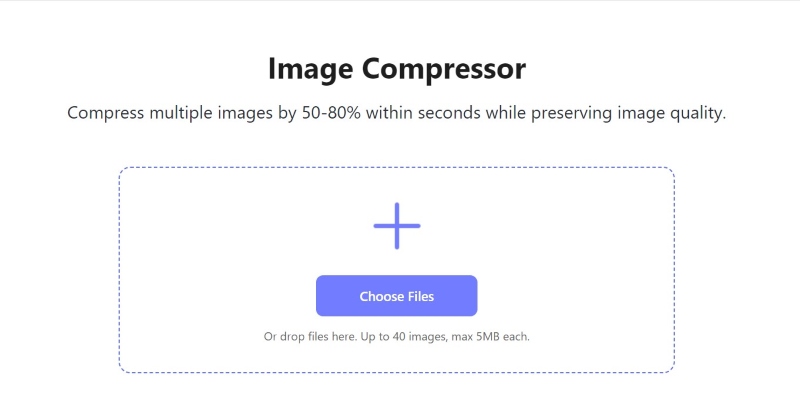
2. lépésTöltsd fel a tömöríteni kívánt képet, és az egy percen belül automatikusan tömörítésre kerül.

3. lépésA tömörített kép vagy fájl letöltéséhez kattintson a gombra Mind letöltése gomb.
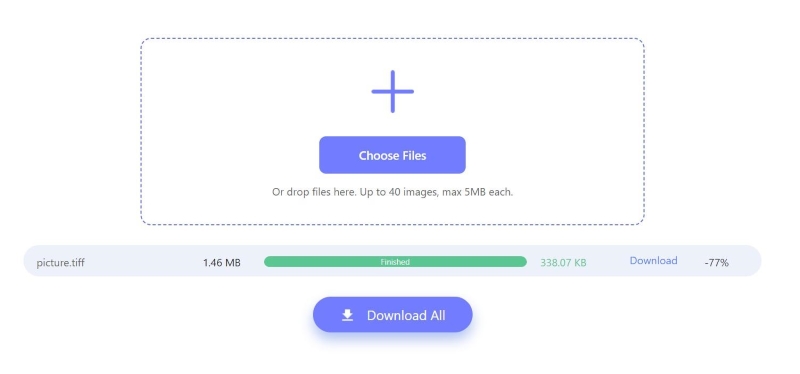
XConvert
Az XConvert egy kiegészítő eszköz, amely lenyűgöző testreszabási szintet biztosít az adatok tömörítéséhez. Az oldal meglátogatásakor feltöltheti a fájlt, és kiválaszthatja a kívánt méretet és kimeneti fájlformátumot. Ezenkívül rugalmasan beállíthatja és beállíthatja a tömörítési szintet százalékban az igényeinek megfelelően. Íme egy lépésről lépésre bemutatott útmutató a kép átméretezéséhez az XConvert használatával.
1. lépésLépjen a webhely felületére, és kattintson a gombra Fájlok hozzáadása a kívánt fájl tömörítéséhez.

2. lépésVárja meg, amíg a kiválasztott kép feltöltődik. Feltöltés után kattintson a pirosra Borogatás gombot a fájl tömörítésének megkezdéséhez. Ha szükséges, módosíthatja a kimeneti beállításokat az igényeinek megfelelően.
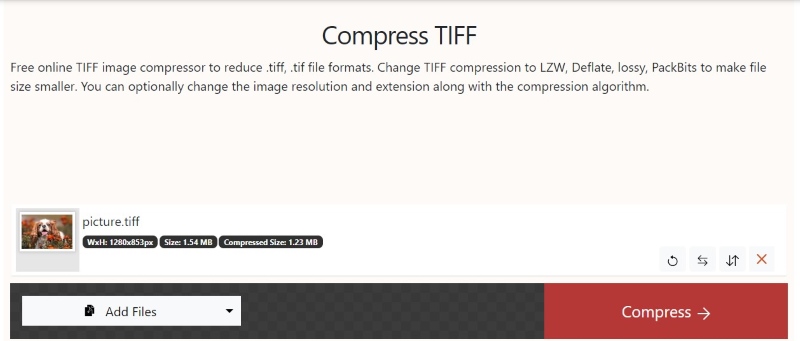
3. lépés A tömörítés után kattintson a pirosra Letöltés gombot a tömörített TIFF fájl letöltéséhez.
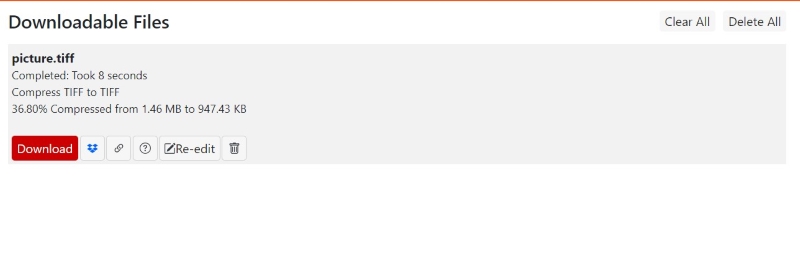
YouCompress
A YouCompress egy biztonságos, hozzáférhető és egyszerű eszköz a fájlok online tömörítésére. A webböngészőn keresztül működik, és lehetővé teszi a fájlok gyors tömörítését. Számos platformot és fájlformátumot támogat, megkönnyítve a tömörítést. Ezzel az eszközzel biztonságosan tölthet fel képeket a https-kapcsolatnak köszönhetően, amely biztonságossá teszi képét vagy fájlját. Az alábbiakban bemutatjuk a YouCompress segítségével lépésről lépésre egyszerűen követhető folyamatot.
1. lépésNyissa meg a YouCompress webhelyet, majd kattintson a Válaszd ki a fájlt gombbal válassza ki a tömöríteni kívánt TIFF fájlt.
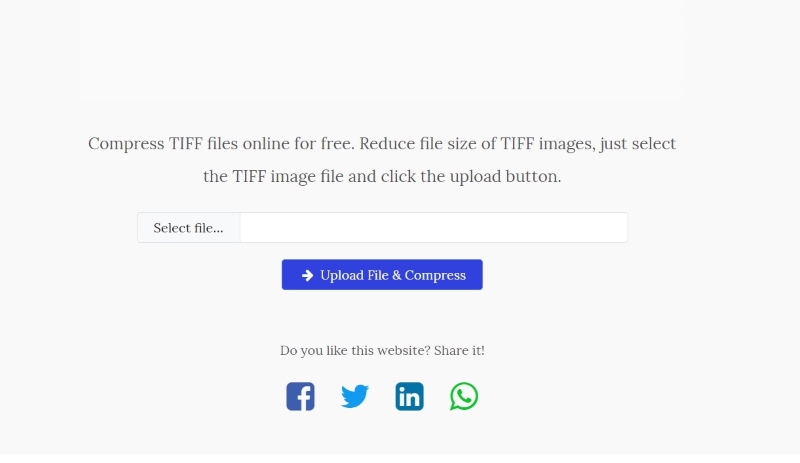
2. lépésKattints a Fájl feltöltése és tömörítés gombot a TIFF tömörítési folyamat elindításához. Egy perc alatt automatikusan tömöríteni fog.
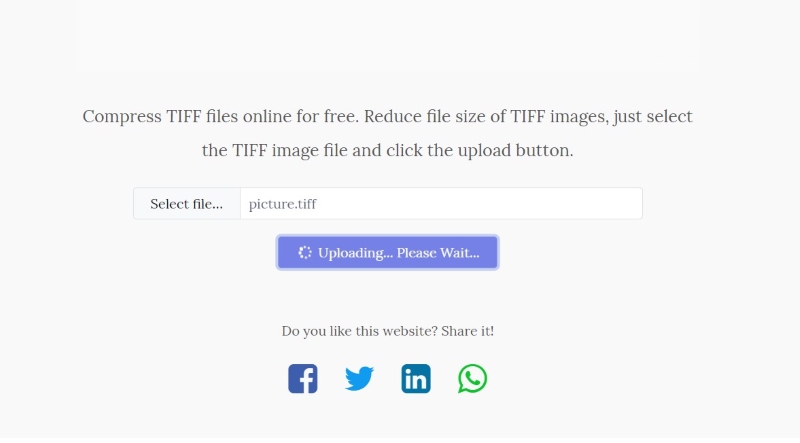
3. lépésA teljes tömörítés után kattintson a gombra hiperhivatkozás automatikusan letöltheti az eszközre.
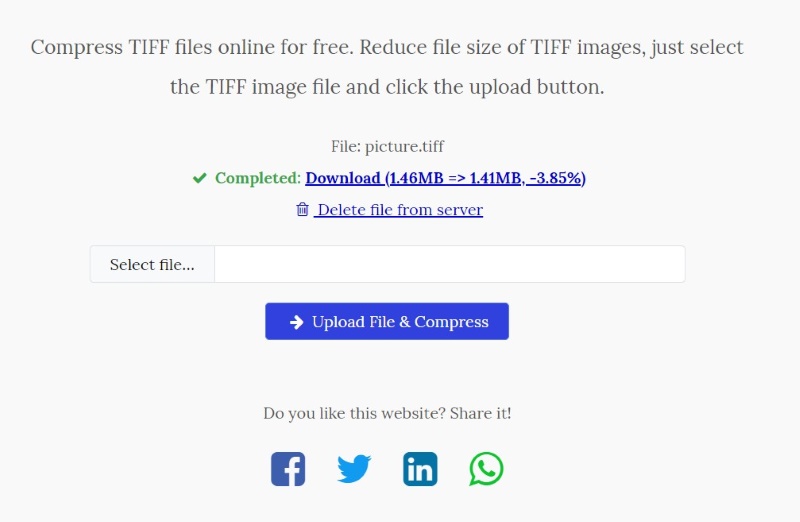
3. rész: A TIFF offline tömörítése
Ha offline TIFF-tömörítő eszközt keres, érdemes lehet letöltenie az alább javasoltat. Ugyanazokat a funkciókat kínálja, mint az online eszközök, és nagyobb rugalmasságot és kényelmet kínál, különösen akkor, ha nincs internetkapcsolat.
Computech TIFF kompresszor
A Computech TIFF Compressor egy kényelmes eszköz, amely az egyszerűséget és a könnyű használhatóságot helyezi előtérbe. Ez különösen előnyös a felhasználók számára, akiknek esetleg jobban meg kell ismerkedniük a bonyolultabb szoftverekkel. A kötegelt feldolgozás engedélyezésével a felhasználók időt takaríthatnak meg több kép tömörítésekor. Praktikus megoldást kínál a TIFF képtömörítési feladatok hatékony kezelésére. Kövesse az alábbi lépéseket a fájl vagy kép tömörítéséhez a Computech segítségével.
1. lépésFuttassa a Computech Free TIFF Compressor programot eszközén, és jelölje be a lehetőséget Fájlok hozzáadása gombot a kép feltöltéséhez.

2. lépésA kép feltöltése után kattintson a Rajt gombot a tömörítési folyamat elindításához.

3. lépésA tömörítési folyamat befejezése után a tömörített kép automatikusan letöltődik az eszközre.
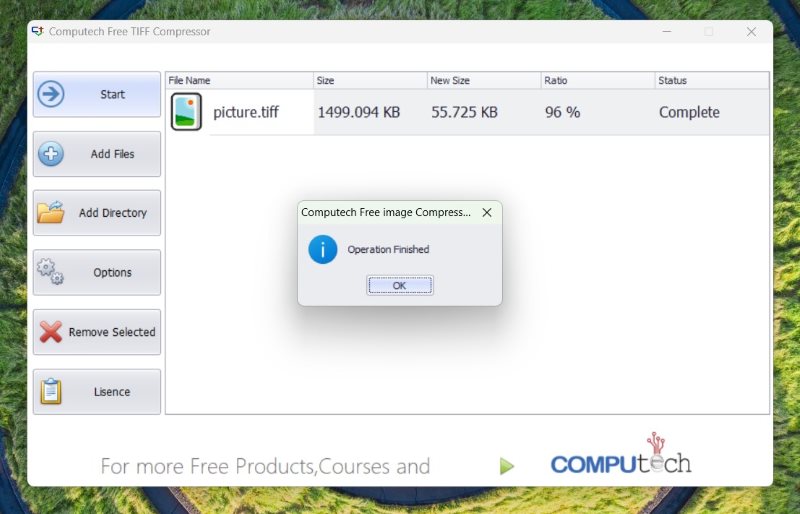
ZSINÓR
A GIMP jól ismert fotószerkesztő eszközként, ahol mindent szerkeszthet és testreszabhat a képeihez. Azt azonban nem tudjuk, hogy a GIMP a TIFF képméretet is képes tömöríteni egyszerű lépésekkel. Kövesse az alábbi lépést a TIFF offline átméretezéséhez a gimp használatával.
1. lépésNyissa meg a GIMP-et az eszközén. Kattints a Fájl fület, és válassza ki Nyisd ki a tömöríteni kívánt képhez.
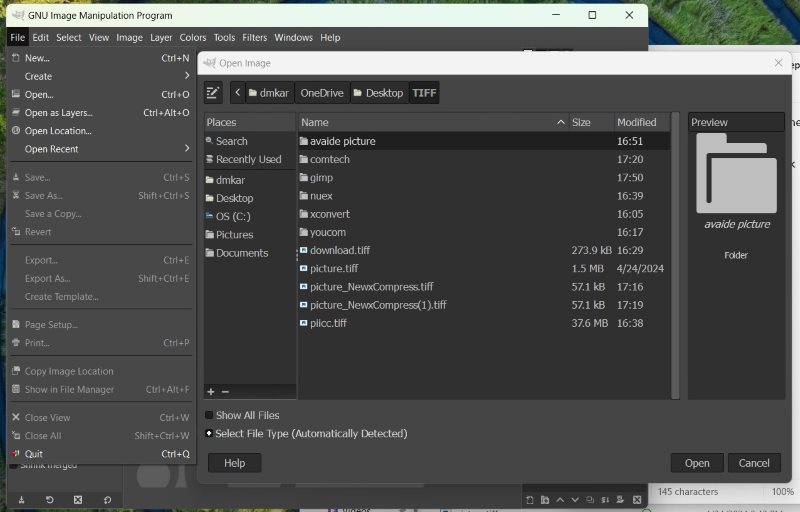
2. lépésNavigáljon a Kép fülre, mutasson rá Mód, válassza ki Indexelt, majd Kattintson a gombra Optimális paletta létrehozása, majd nyomja meg a gombot Alakítani gombot a kép tömörítéséhez.
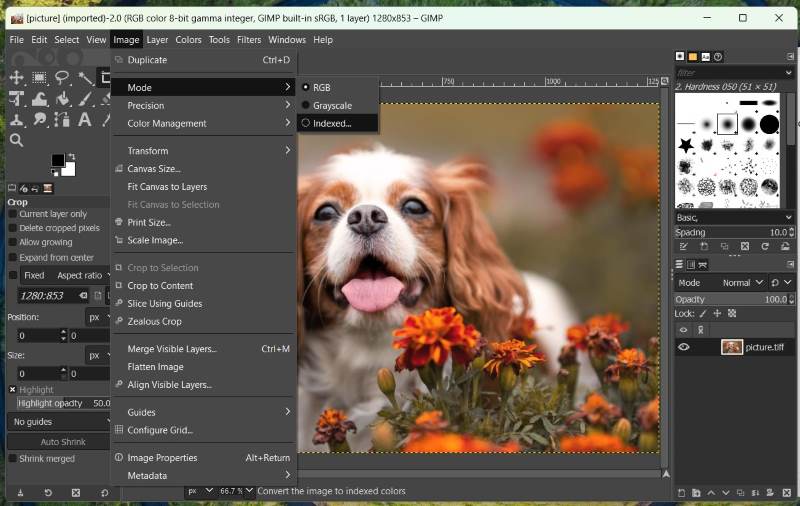
3. lépésA tömörített kép mentéséhez kattintson a gombra Exportálás másként. Válassza ki a célmappát az eszközön, majd kattintson a gombra Export gomb. A tömörített kép automatikusan letöltődik az eszközre.
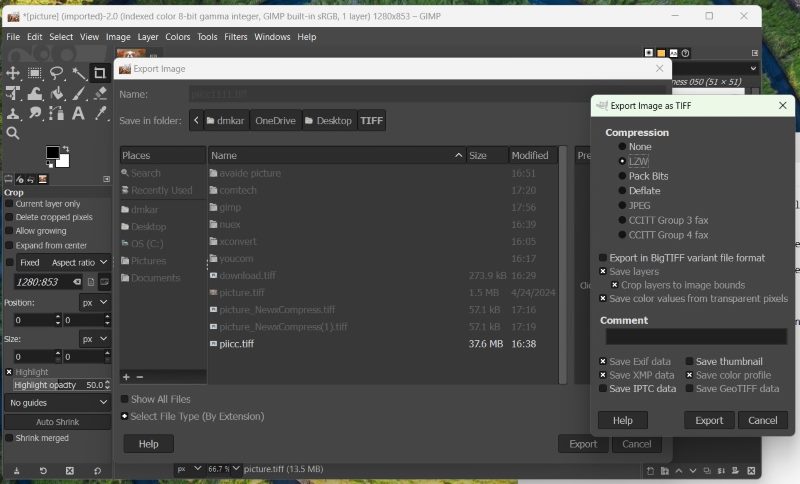
4. rész. GYIK a TIFF-tömörítésről
Melyik böngésző a legjobb a TIFF fájlok tömörítésére?
A TIFF fotók tömörítéséhez bármilyen modern böngészőt használhat, például Google Chrome, Firefox, Opera vagy Safari.
Mi a legmegbízhatóbb módszer a TIFF-fájlok tömörítésére?
Ha problémamentes és gyors tömörítőeszközt szeretne, az olyan online eszközök, mint az AVAide Image Compressor, az XConvert és még sok más, szoftver letöltése nélkül is könnyedén tömöríthetik a TIFF fájlokat. De ha bárhol le szeretné kicsinyíteni a képet, még akkor is, ha nem csatlakozik az internethez, használhat offline eszközöket, például a GIMP-et és a Computech-et.
Miért olyan nagy a TIFF fájlom?
A TIFF-fájlok általában megőrzik képminőségüket tömörítetlen formázás vagy veszteségmentes tömörítés révén, ami kiváló minőségű képeket és nagy fájlméreteket eredményez.
A fent felsorolt praktikus és hatékony módszereket csökkenti a tiff fájl méretét. Ha inkább kerüli a szoftverek letöltését, használhatja az online eszközöket a problémamentes élmény érdekében. Alternatív megoldásként offline tömörítést is alkalmazhat az alább felsorolt eszközök segítségével. Nyugodtan ossza meg meglátásait a megjegyzésekben.

Csökkentse a kép fájlméretét online másodperceken belül, miközben megőrzi a minőséget. Támogatjuk a JPG, PNG, WEBP, GIF stb.
PRÓBÁLJA KI MOST



